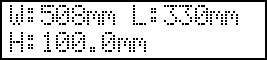5 Führen Sie den Druck durch.
-
Klicken Sie auf [Datei], [Auftrag zu Warteschlange hinzufügen], um den Warteschlangenordner auszuwählen, der verwendet werden soll.
Die Anzeige „Datei öffnen“ erscheint.
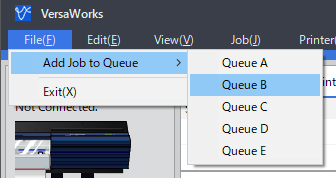
-
Wählen Sie die Druckdaten aus, die zur Job-Liste hinzugefügt werden sollen, und klicken Sie dann auf [Öffnen].
Die ausgewählten Daten werden in der Job-Liste angezeigt. Um weitere Jobs hinzuzufügen, wiederholen Sie Schritt 1, 2.Anmerkung:
Sie können Jobs direkt zur Job-Liste hinzufügen, indem Sie das Symbol für die Druckdaten auf die Job-Liste des Warteschlangenordners ziehen.
-
Doppelklicken Sie in der Job-Liste auf den Job, dessen Druckeinstellungen Sie ändern möchten.
Die Anzeige für die Job-Einstellungen erscheint. Verwenden Sie diese Anzeige, um die Druckdaten in den Druckbereich einzupassen und ihre Position auszurichten. Der weiße Abschnitt im Layout-Bereich ist der geladene Druckbereich. Der Abschnitt, der sich nicht im Druckbereich befindet, wird nicht bedruckt.
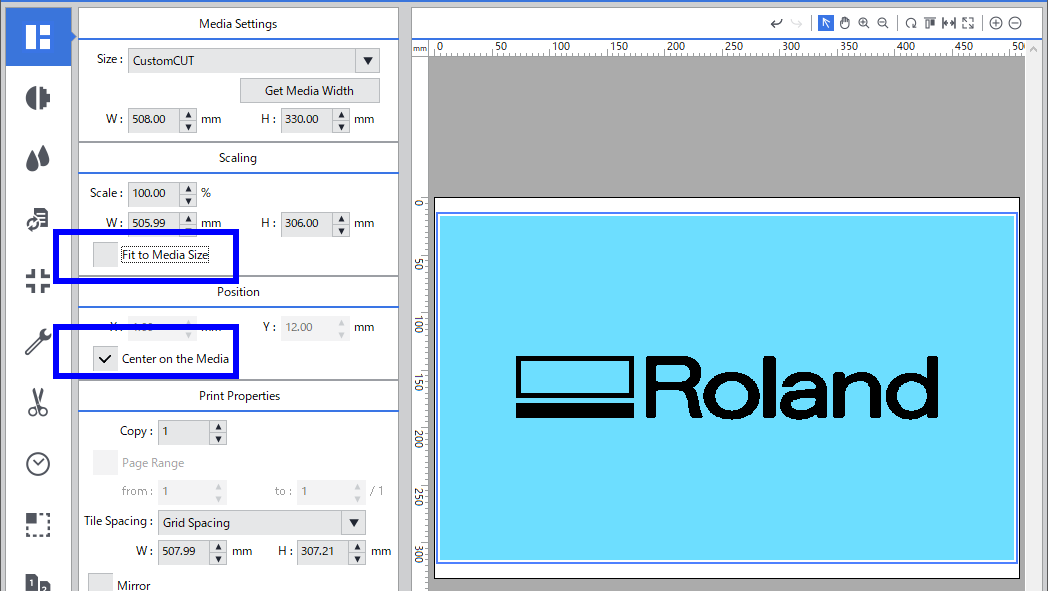
Anmerkung:- Auf Mediengröße anpassen: Die Druckdaten werden an den Druckbereich angepasst.
- Auf Medium zentrieren: Die Druckdaten werden in der Mitte des Druckbereichs positioniert.
Anmerkung:Die auf dem VersaWorks-Bildschirm angezeigte Ausrichtung ist umgekehrt zur tatsächlichen Druckausrichtung. Vergewissern Sie sich, dass die Ausrichtung des zu bedruckenden Objekts korrekt ist.
Anzeige auf dem VersaWorks-Bildschirm Tatsächliche Druckausrichtung
-
Wenn die Druckposition eingestellt ist, klicken Sie auf [OK].
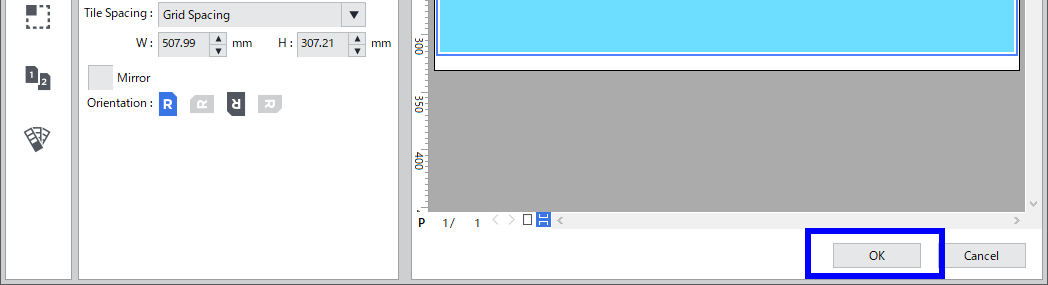
-
Klicken Sie auf
 .
.
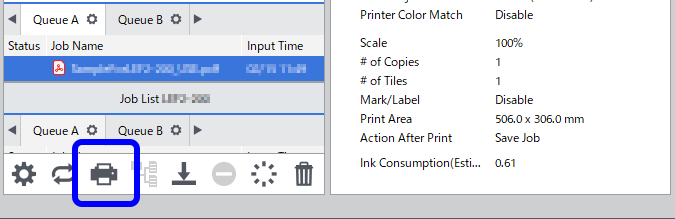
Der Druckvorgang wird gestartet.Wenn der Druckvorgang beendet ist, erscheint die untenstehende Anzeige auf dem Bildschirm des Druckers.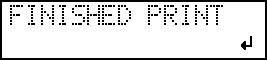
Wenn diese Anzeige erscheint, werden keine Daten vom Computer akzeptiert.Anmerkung:Wenn [PRT CONTINUE] auf ENABLE gesetzt ist, erscheint die in der Abbildung (Kontinuierliches Drucken mehrerer Datensätze) dargestellte Anzeige nicht.
-
Drücken Sie ENTER.
Die untenstehende Anzeige erscheint wieder, und Daten vom Computer können wieder akzeptiert werden.